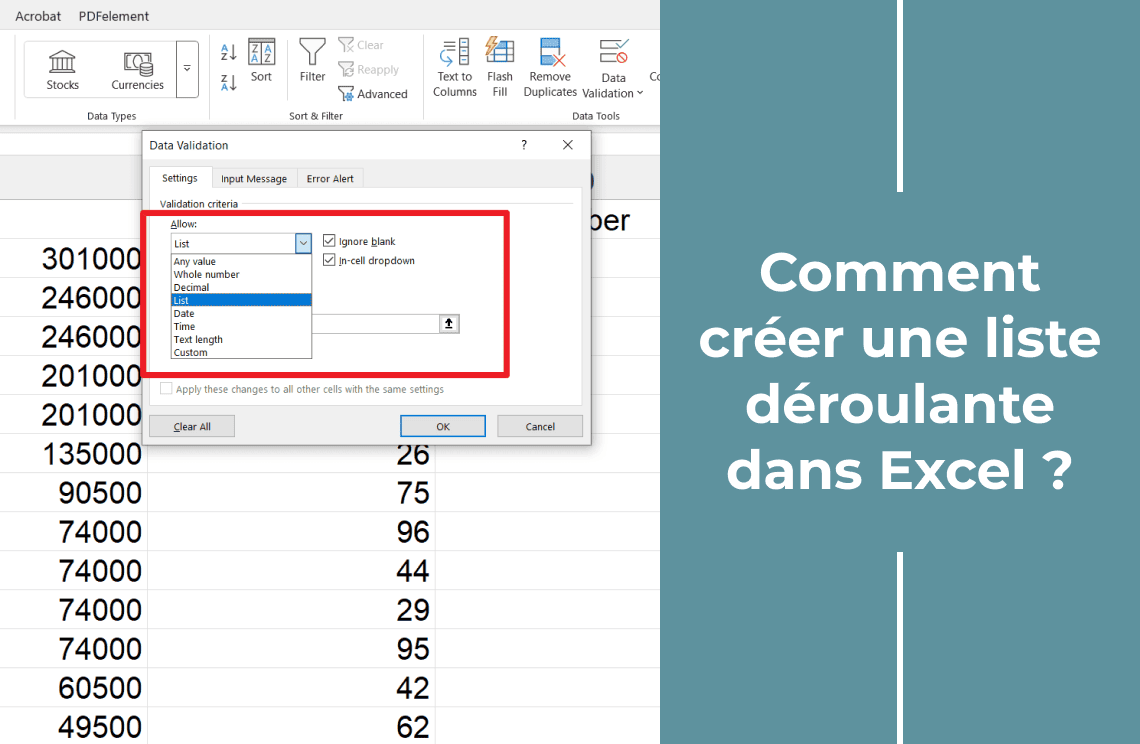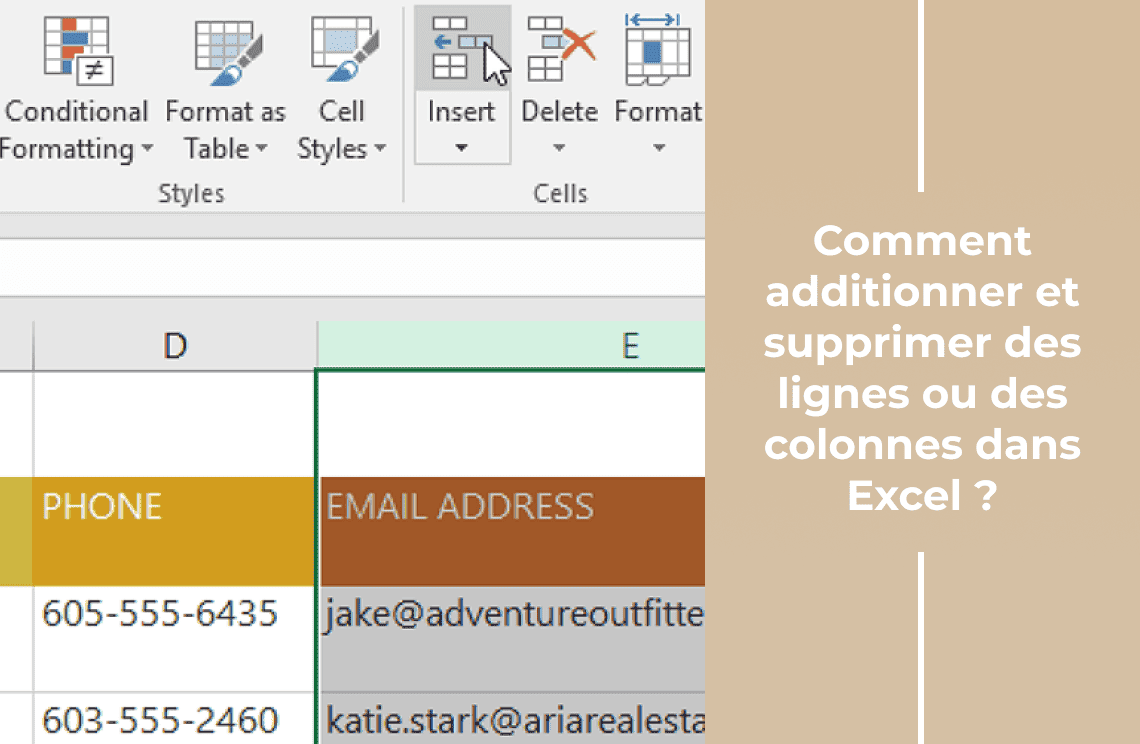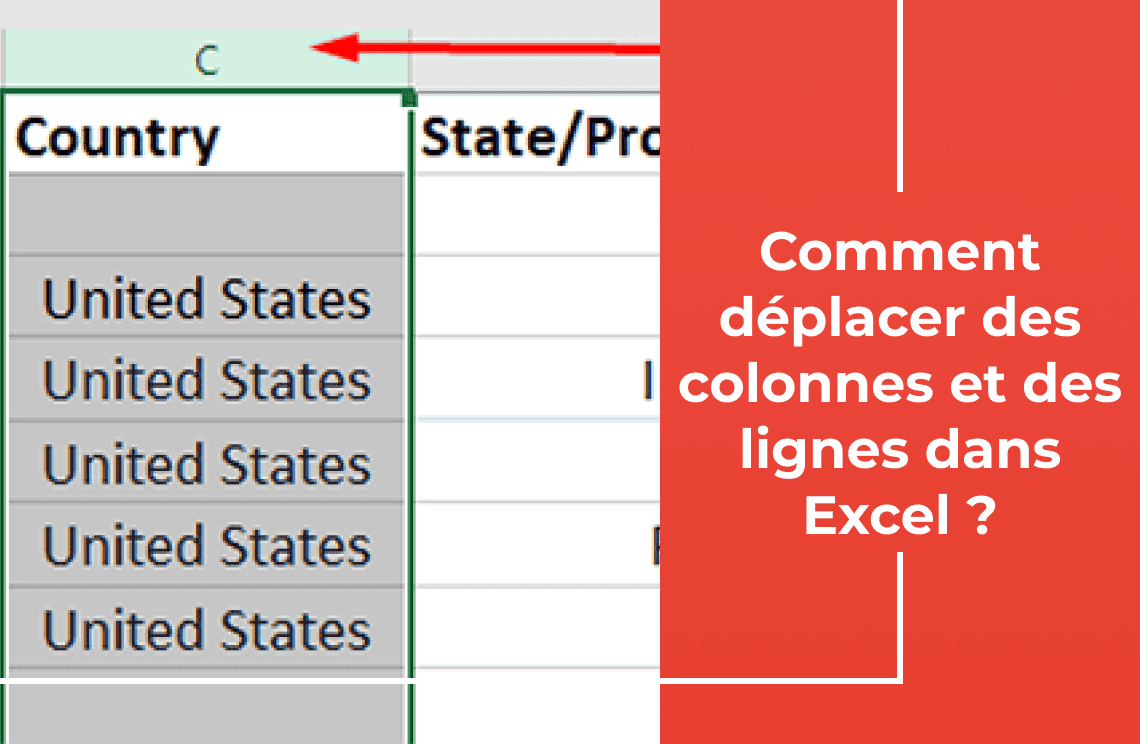Savoir comment créer une liste déroulante dans Excel est utile pour rationaliser la saisie de données et garantir l'uniformité. Les listes déroulantes permettent aux utilisateurs de sélectionner parmi des options prédéfinies et de réduire les erreurs de saisie manuelle. Cependant, elles sont essentielles dans les scénarios où la validation des données est cruciale. Par exemple :
- Saisie de catégories standardisées
- Sélection d'états de projet
- Choix de codes de produits
Vous pouvez maintenir l'uniformité de vos ensembles de données en implémentant des listes déroulantes. Cela simplifie les feuilles de calcul complexes et améliore la productivité. Nous vous guiderons à travers la création d'une liste déroulante dans Excel en suivant les étapes suivantes. Il est maintenant temps de simplifier vos tâches de gestion de données.
Étapes pour créer une liste déroulante dans une feuille Excel
1. Préparez votre liste : saisissez vos options de liste déroulante dans une seule colonne (par exemple, A1:A3).
2. Sélectionnez la cellule de la liste déroulante : cliquez sur la cellule où vous souhaitez que la liste déroulante apparaisse.
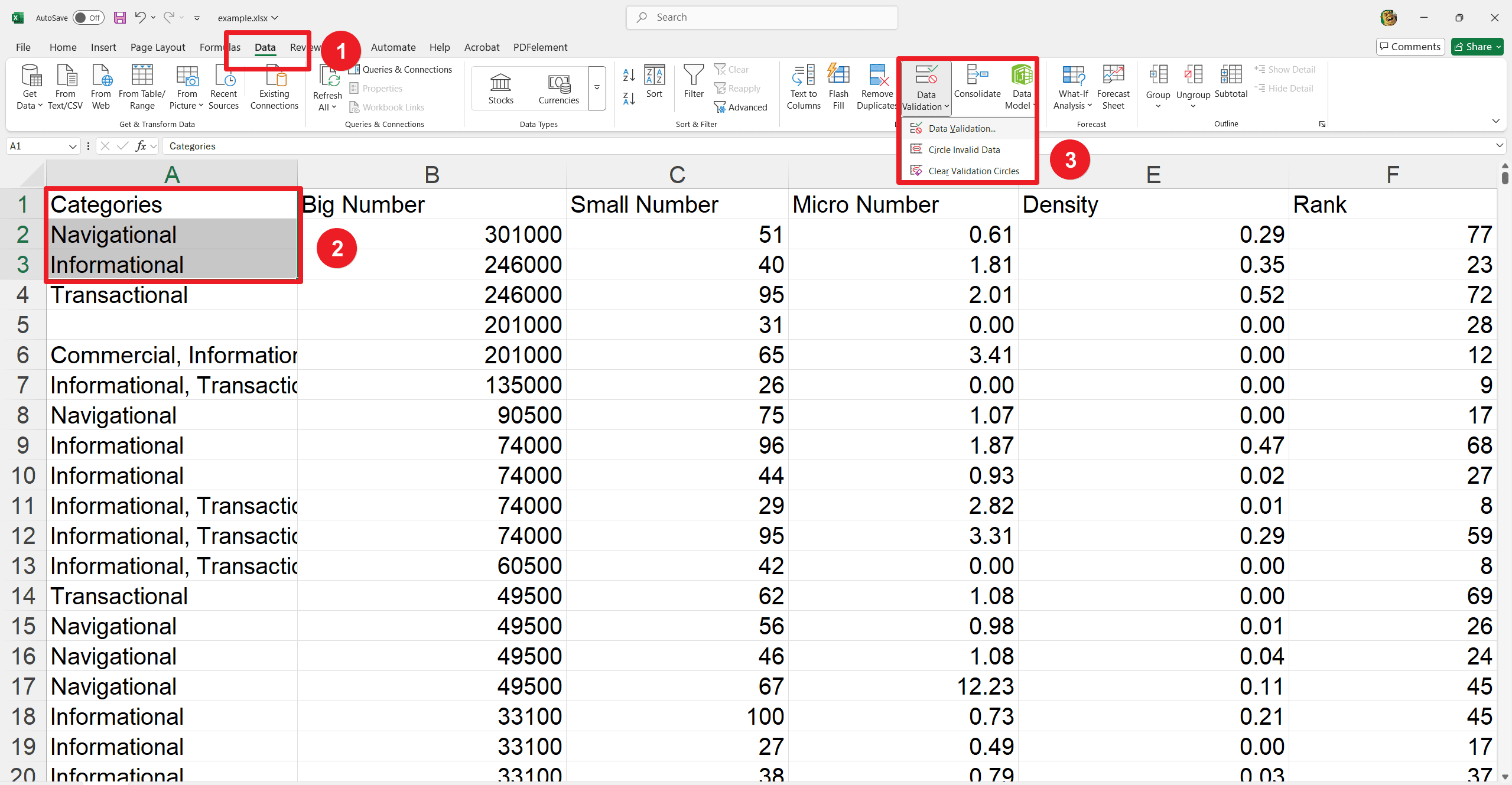
3. Ouvrez la validation des données : allez dans l'onglet Données et cliquez sur Validation des données. Dans l'onglet Paramètres, choisissez Liste dans la liste déroulante Autoriser.
4. Définissez la source : cliquez dans la zone Source. Sélectionnez la plage de votre liste (par exemple, A1:A3) ou tapez les valeurs séparées par des virgules (par exemple, New York, Boston, Los Angeles). Ensuite, cliquez sur la petite icône à droite de la zone source pour minimiser la fenêtre si nécessaire.
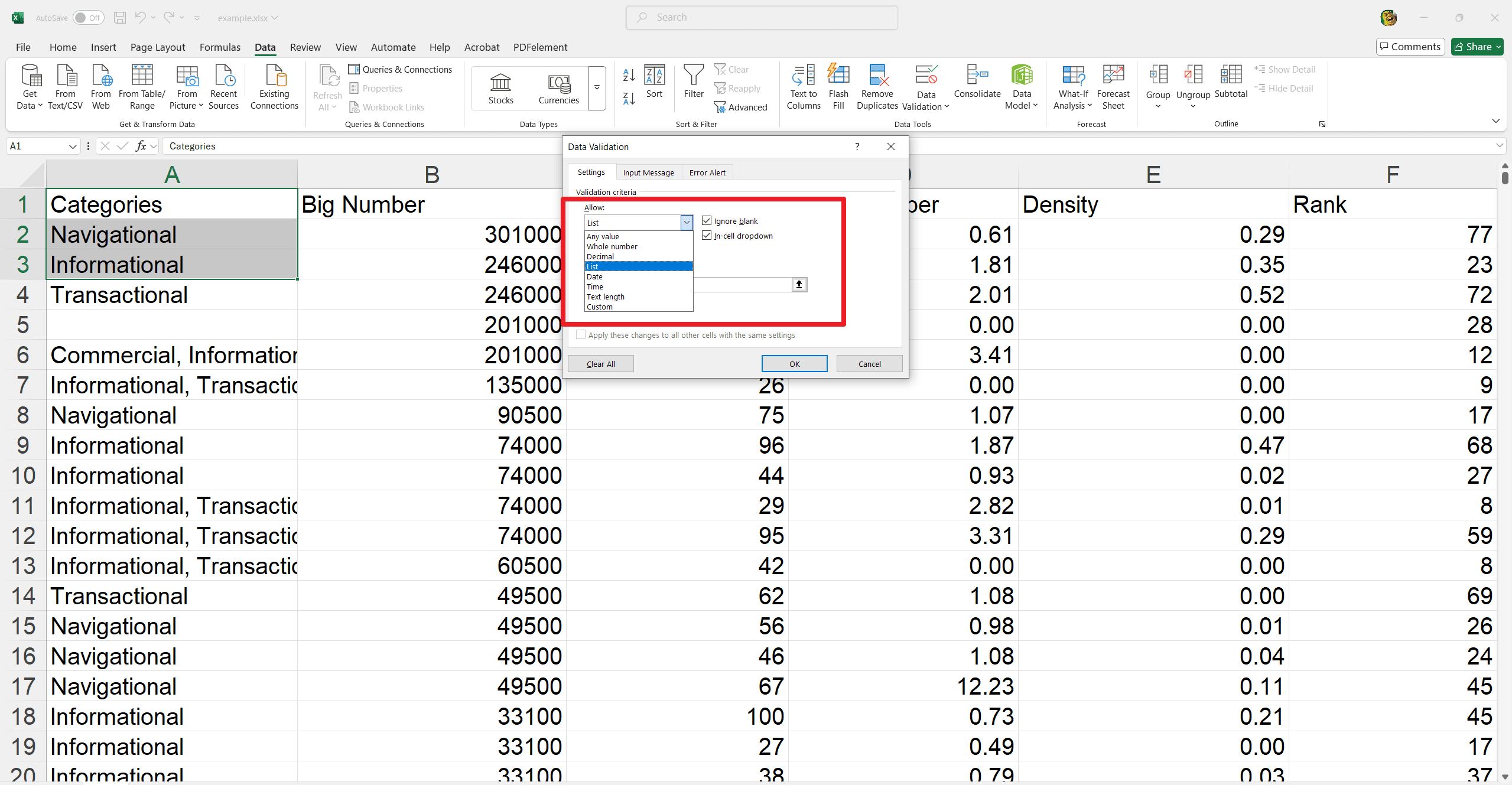
5. Ajustez les paramètres (facultatif) : assurez-vous que la case Liste déroulante dans la cellule est cochée. Cochez Ignorer si vide si vous souhaitez autoriser les sélections vides.
6. Terminez : cliquez sur OK.
Ajout de propriétés de liste avancées
Message de saisie
Pour ajouter un message de saisie afin de fournir des indications supplémentaires lorsque les utilisateurs sélectionnent la cellule :
1. Dans la boîte de dialogue Validation des données, naviguez jusqu'à l'onglet Message de saisie.
2. Cochez la case intitulée Afficher le message de saisie lorsque la cellule est sélectionnée.
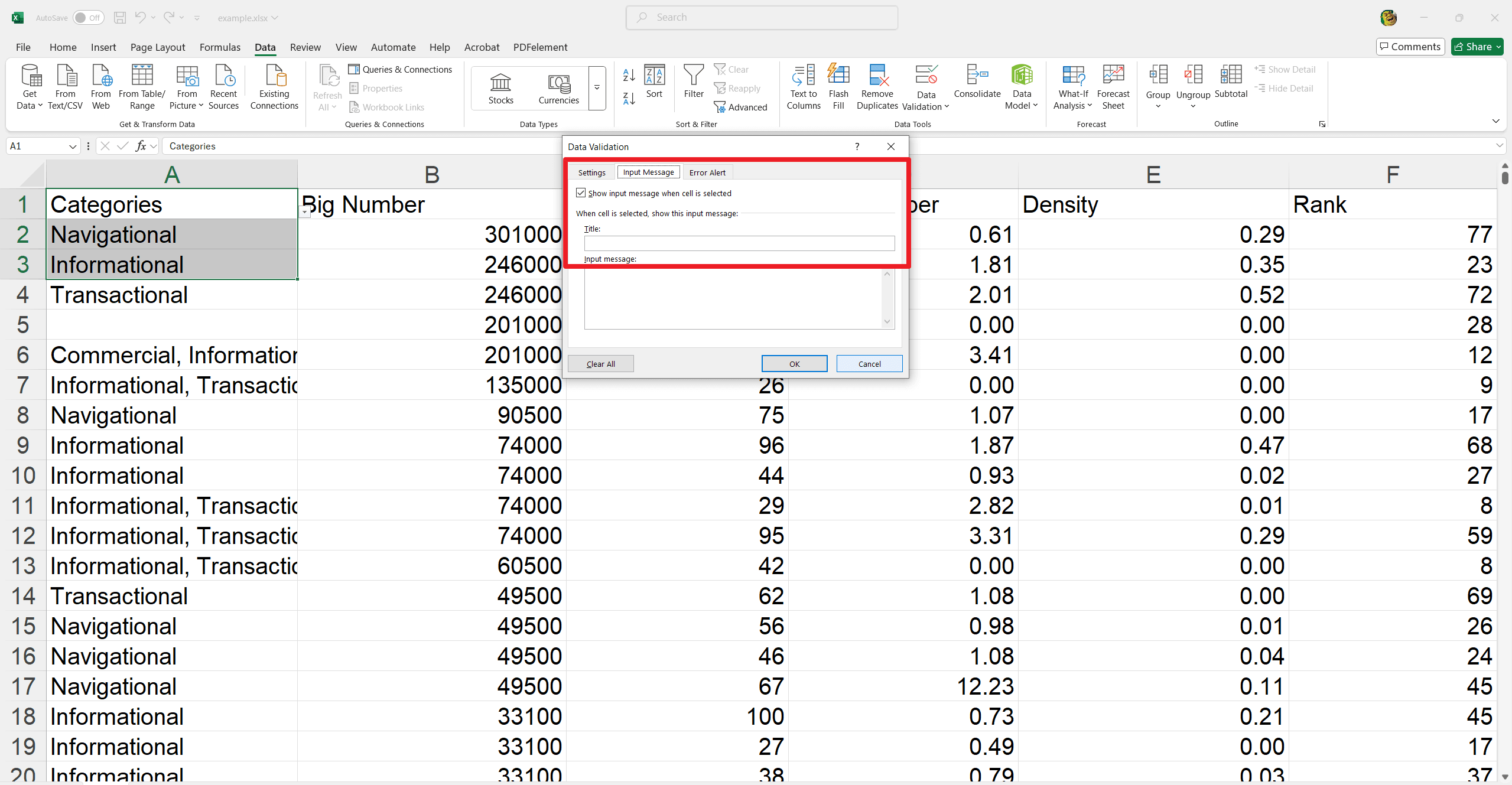
Maintenant, rédigez un titre et un message de saisie personnalisés :
- Entrez un titre pour indiquer l'objectif de la cellule, tel que Sélectionner un élément.
- Dans la zone Message de saisie, fournissez des indications, par exemple, Veuillez choisir un élément dans la liste déroulante.
Cette fonctionnalité fournit aux utilisateurs des instructions utiles, améliorant ainsi la précision de la saisie des données.
Ajout d'alertes d'erreur
Pour garantir que seules des données valides sont saisies, vous pouvez ajouter des alertes d'erreur :
- Allez dans l'onglet Alerte d'erreur de la boîte de dialogue Validation des données.
- Cochez la case intitulée Afficher l'alerte d'erreur après la saisie de données non valides.
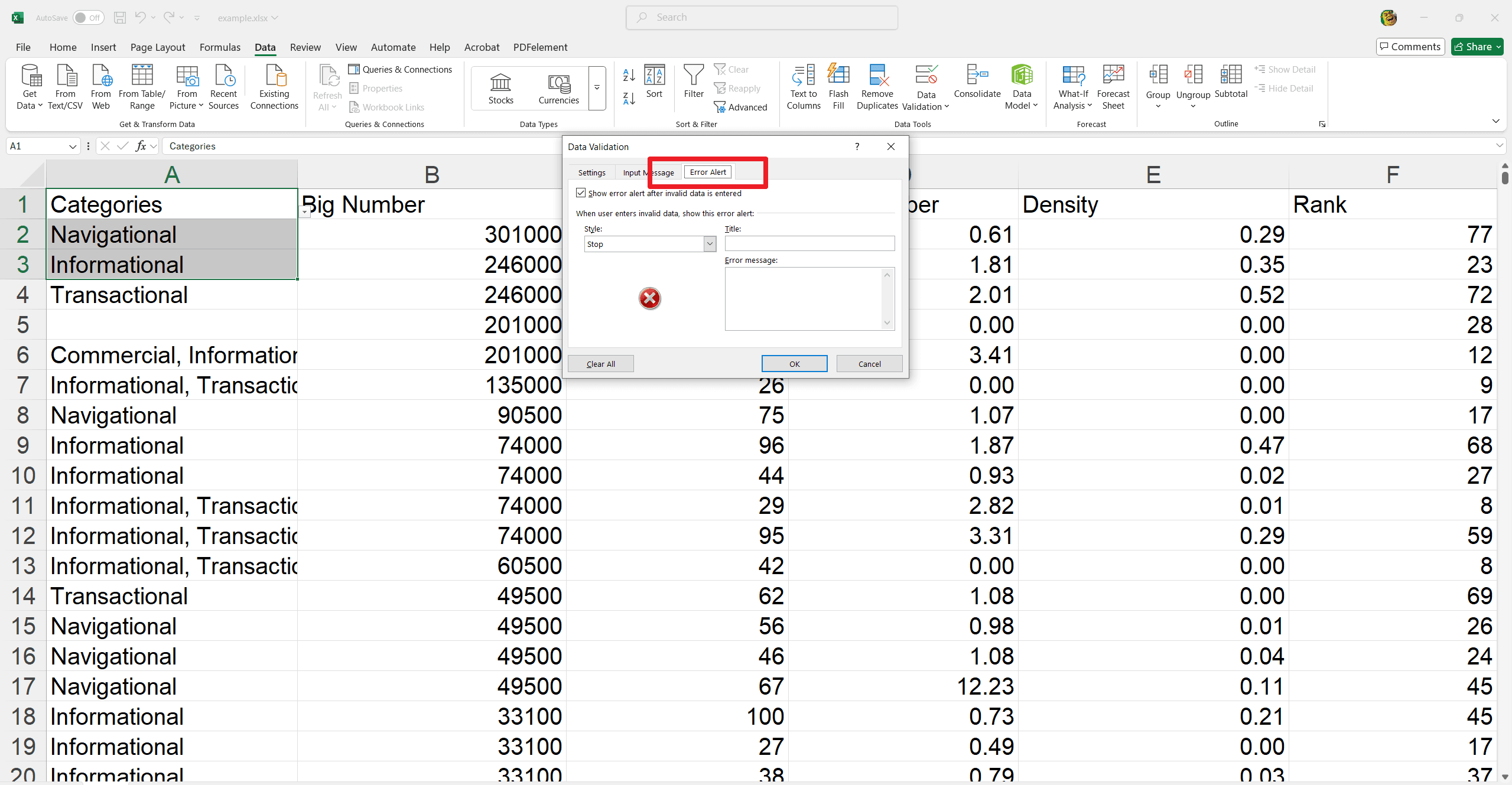
Icônes d'erreur et implications
- Arrêt : empêche complètement la saisie de données non valides. Utilisez cette option pour les règles de données strictes.
- Avertissement : affiche un avertissement mais autorise les entrées non valides si l'utilisateur continue.
- Information : informe l'utilisateur d'une entrée non valide mais accepte les données.
Personnalisation des messages d'erreur
Saisissez un titre et un message d'erreur personnalisés :
- Title: Briefly describe the error, e.g., “ « »Invalid Entry.”
- Error Message: Provide details, e.g., "Please select an option from the dropdown list."
Titre : décrivez brièvement l'erreur, par exemple, « Entrée non valide ».
Message d'erreur : fournissez des détails, par exemple, « Veuillez sélectionner une option dans la liste déroulante ».
Cela aide à guider les utilisateurs dans la saisie de données correctes et à maintenir l'intégrité des données.
Convertissez vos feuilles Excel en PDF à l'aide de PDF Agile
PDF Agile is a powerful tool that seamlessly converts your Excel sheets into PDF format. Below are the steps and key features that make PDF Agile invaluable for editing spreadsheets:PDF Agile est un outil puissant qui convertit de manière transparente vos feuilles Excel au format PDF. Vous trouverez ci-dessous les étapes et les fonctionnalités clés qui rendent PDF Agile inestimable pour l'édition de feuilles de calcul :
Fonctionnalités clés de PDF Agile
- Conversion facile : il convertit rapidement les fichiers Excel en PDF en quelques clics seulement et préserve vos données dans un format universellement accessible.
- Conversion par lots : il permet de gagner du temps en convertissant plusieurs feuilles Excel en PDF en une seule fois plutôt qu'une par une, améliorant ainsi la productivité.
- Édition de PDF : vous pouvez ajuster les fichiers PDF convertis. Il offre des fonctionnalités d'édition de texte, de modification d'images et d'annotation pour affiner vos documents.
- Fusion de documents : vous pouvez combiner plusieurs fichiers PDF en un seul document. C'est utile si vous avez besoin de compiler divers rapports en un seul document cohérent.
- Compression de fichiers : il réduit la taille de vos PDF sans compromettre la qualité, les rendant ainsi plus faciles à partager et à stocker !
- Fonctionnalités de sécurité : il protège vos PDF avec des mots de passe et un cryptage. Vos données sensibles restent désormais protégées.
- Technologie OCR : vous pouvez utiliser la reconnaissance optique de caractères (OCR) pour convertir des documents et des images numérisés en PDF éditables et interrogeables. Gérez et manipulez vos données facilement.
Suivez ces étapes pour convertir des feuilles Excel en PDF
1. Ouvrez PDF Agile : Lancez l'application PDF Agile sur votre appareil.
2. Convertissez le fichier Excel : Cliquez sur le bouton Convertir. Une nouvelle fenêtre contextuelle apparaît pour la conversion. Cliquez sur Ajouter un fichier pour télécharger la feuille Excel.
3. Configurez les paramètres : Ajustez maintenant les paramètres de conversion selon vos besoins spécifiques.
4. Lancez la conversion : Cliquez sur le bouton Convertir pour transformer votre feuille Excel en fichier PDF.
PDF Agile peut gérer et partager efficacement vos données Excel dans un format PDF complet. Il tire parti de ses puissantes fonctionnalités pour garantir que vos documents répondent à vos exigences.
Pour en savoir plus
To safeguard the integrity of your Excel data when using dropdown lists:
- Place source tables on separate sheets
- Hide or group the columns
- Protect the cells containing source data
These steps ensure accurate data entry while maintaining the list's security. Exploring PDF Agile further can enhance your Excel data management. Easily convert sheets to PDF, leverage batch conversion, and enjoy robust editing features. With PDF Agile's validation capabilities, you can maintain data integrity and streamline document handling, making it a valuable tool for any Excel user.
For more Excel tips and PDF Agile tutorials, visit PDF Agile's blog's Excel Tips and How-To and Tips sections.
Pour protéger l'intégrité de vos données Excel lors de l'utilisation de listes déroulantes :
- Placez les tableaux sources sur des feuilles séparées.
- Masquez ou groupez les colonnes.
- Protégez les cellules contenant les données sources.
Ces étapes garantissent une saisie de données précise tout en maintenant la sécurité de la liste. Explorer davantage PDF Agile peut améliorer votre gestion des données Excel. Convertissez facilement des feuilles en PDF, profitez de la conversion par lots et bénéficiez de fonctionnalités d'édition robustes. Grâce aux capacités de validation de PDF Agile, vous pouvez maintenir l'intégrité des données et rationaliser le traitement des documents, ce qui en fait un outil précieux pour tout utilisateur d'Excel.
Pour plus de conseils sur Excel et de tutoriels sur PDF Agile, consultez les sections Excel et Pratiques et astuces du blog de PDF Agile.